7、 用选择全部,来选中画面上所有的矩形。
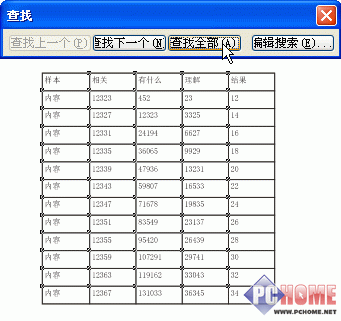
选中全部矩形
8、 打开“对象管理”泊坞窗口,创建一个新的 图层2
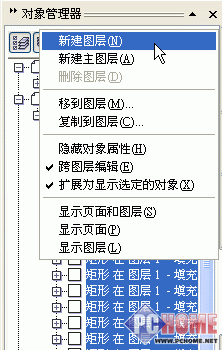
对象管理器
9、 你可以在管理窗口中看到你选中的矩形都是高亮显示的,现在在“对象管理”泊坞窗口中用鼠标拖动它们到
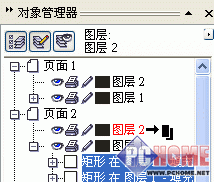
选中的矩形都是高亮显示
10、 好了,现在表框和文字部分完全分离在不同的图层上,编辑起来就容易了。
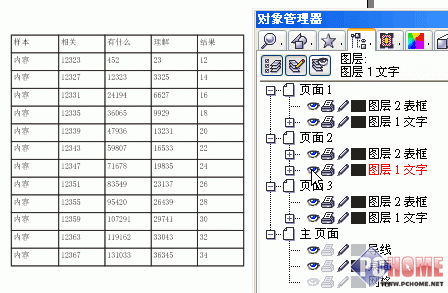
表框和文字部分完全分离在不同的图层
11、 我们先来编辑文字部分,为避免框线的干扰,在“对象管理”泊坞窗中将表格框线所在的图层点为“不可 ..
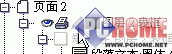
编辑文字
12、 现在你可以任意选择整行整列或者任意的文字框,一起改变它们的字体、大孝颜色、对齐方式……
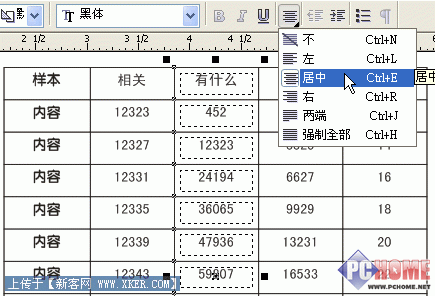
编辑文字
13、 然后关闭文字层的编辑属性,来修改不太好看的框线:
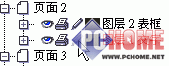
关闭文字层的编辑属性
14、 同样简单的可以整行整列的修改框线的粗细以及表格的填充颜色,很容易吧!
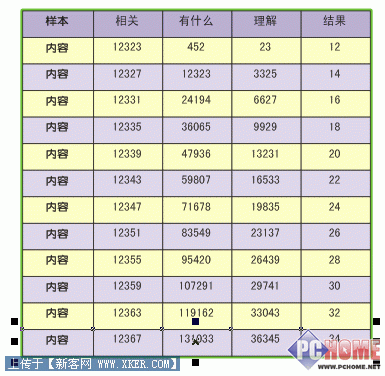
修改框线的粗细以及表格的填充颜色
本文地址:http://www.45fan.com/dnjc/52527.html
